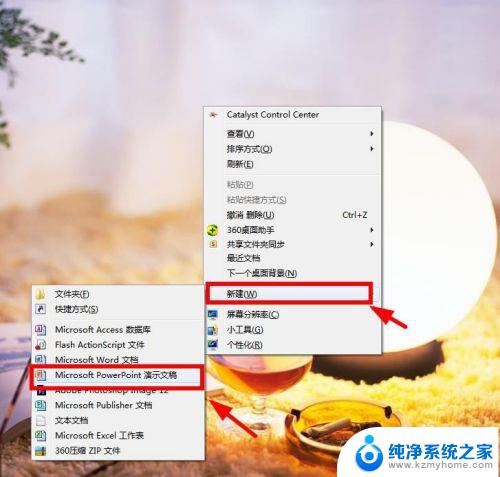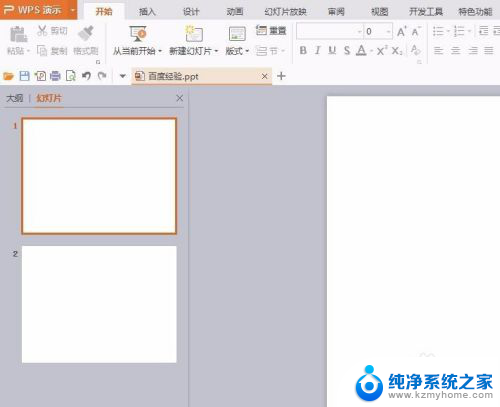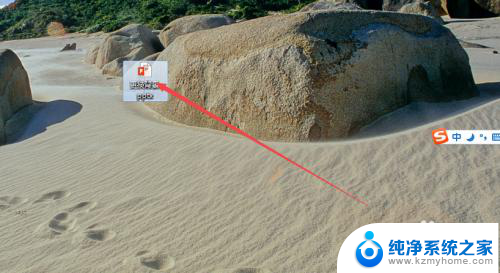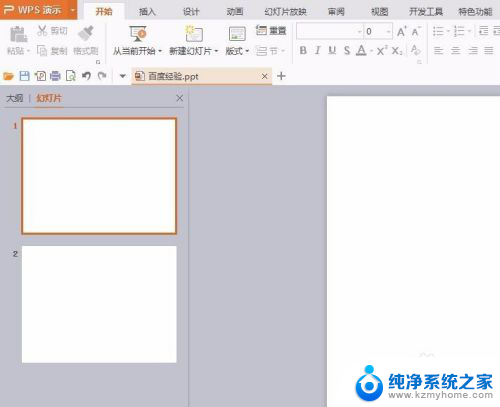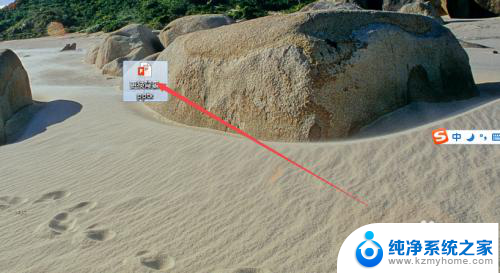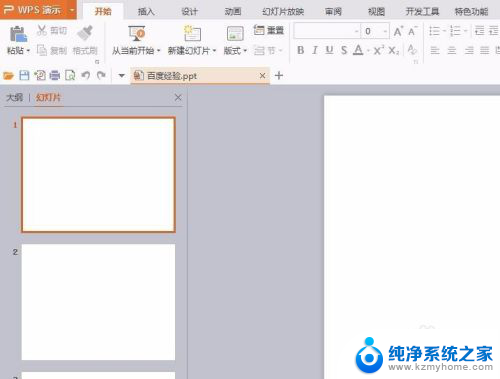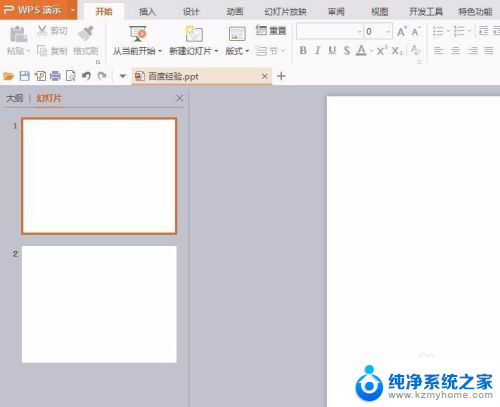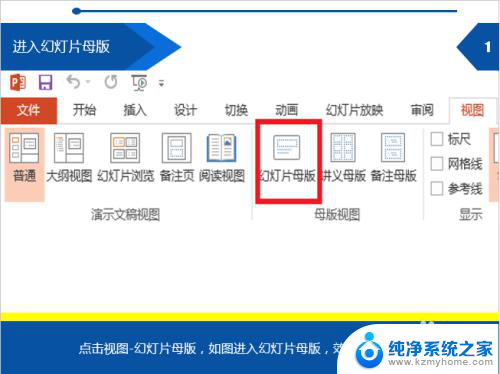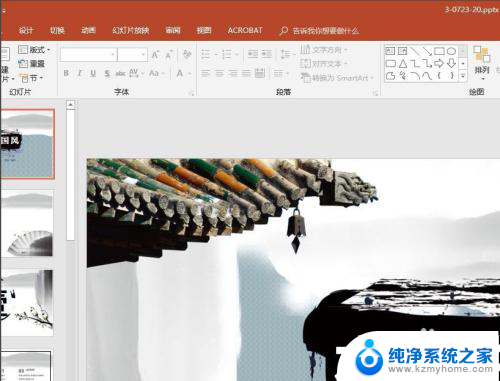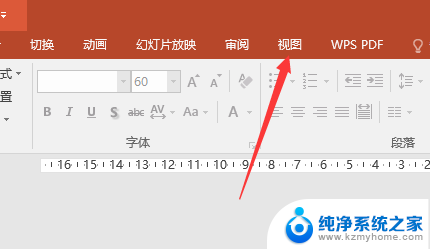ppt如何一键换背景 如何一步完成PPT全部幻灯片的背景更换
在现代社会PPT已经成为人们日常工作和学习中不可或缺的工具,时常需要更换PPT幻灯片的背景却是一项繁琐的任务。为了解决这个问题,许多人开始寻找一种简便的方法来一键换背景,以提高效率并使PPT更具吸引力。在本文中我们将介绍如何利用一键换背景的技巧,以及如何在一步之间完成PPT全部幻灯片的背景更换。无论是为工作展示、教学讲解还是其他场合,这些技巧都将为您的PPT制作带来便利和创造力。让我们一起来探索这些简单而实用的方法,让PPT制作更加高效和出色吧!
方法如下:
1.我们打开一个PTT发现背景全是白色的,我们需要统一把背景改了。改成其他颜色或者图片,这个时候一两张还能改,但是幻灯片一多,几十张上百张就很麻烦了。
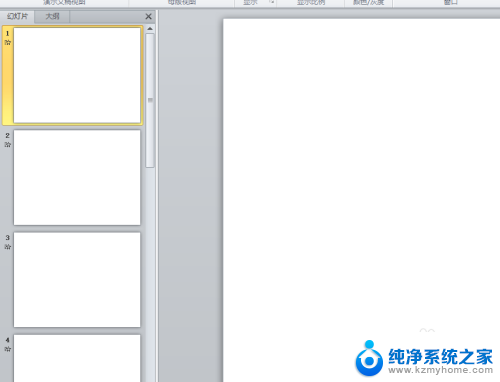
2.我们这个时候就会用到幻灯片母版的功能,我们在菜单栏找到视图,在视图下找到我们需要用到的幻灯片母版。
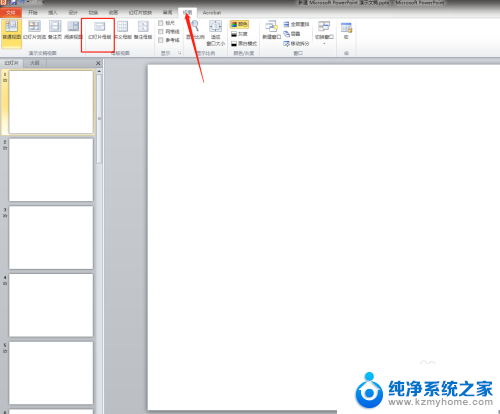
3.我们点击幻灯片母版,会出现这个界面,我们在这个界面就可以修改背景颜色和置入图片了,我们把背景填充图案,全部的幻灯片都发生了变化。我们设置好了退出母版视图就行了,全部的幻灯片都是这个背景了。
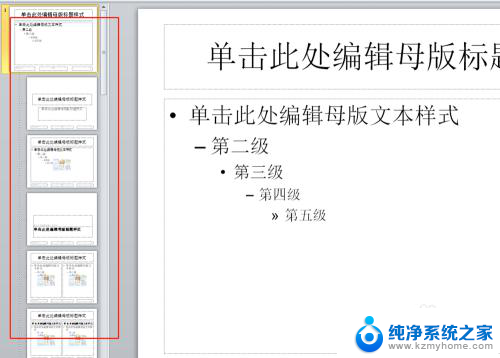
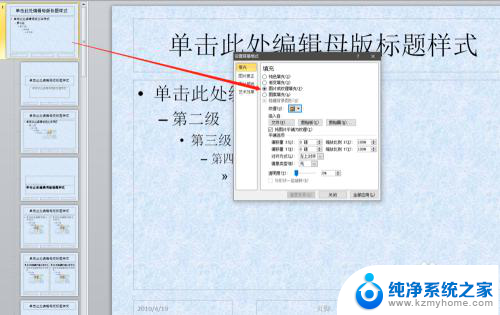
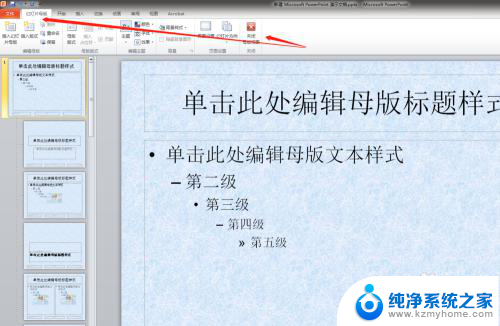
4.我们仅仅是设置统一的背景我们还可以直接在幻灯片右键,设置背景格式。我们选择一个渐变,也可以纯色或者图片,我们设置好了点应用全部,全部的幻灯片都变了。
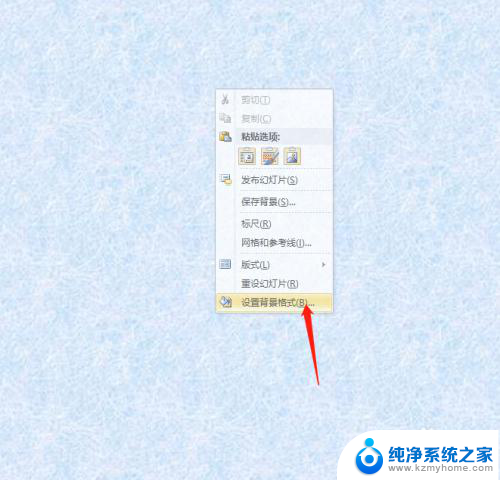
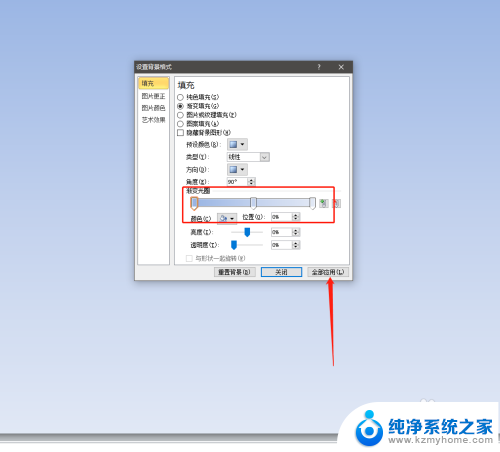
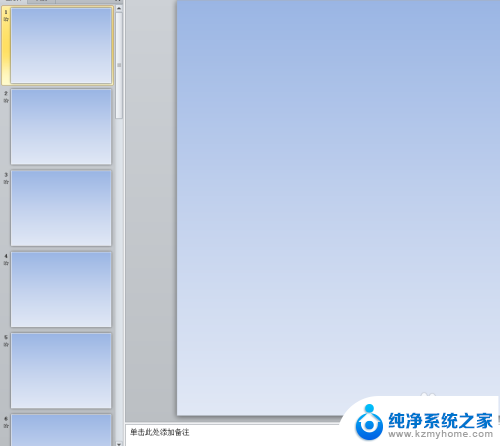
5.我们如果在全部的幻灯片加个LOGO或者加个元素我们还是需要用到母版功能,我们进入母版视图。把LOGO或者元素加到合适的位置,然后会发现全部的幻灯片都有了,我们退出母版视图,然后幻灯片全部都加上这个元素了。
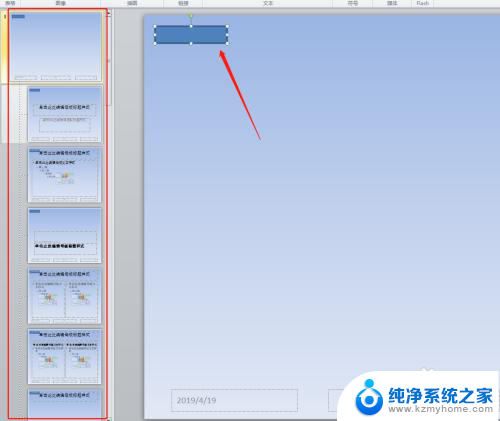
以上是关于如何一键更改PPT背景的全部内容,如果您遇到这种情况,请按照以上方法解决,希望对大家有所帮助。